Comment restaurer l'iPhone ou appareil iOS sans iTunes
Oct 22, 2025 • Déposé à: Gestion des Données du Téléphone •Des solutions éprouvées
"Vous ne voulez pas utiliser iTunes pour restaurer mon iPhone", ou "iTunes n'a pas pu restaurer l'iPhone"
Parfois, la restauration de l'iPhone à ses paramètres d'origine est un bon moyen pour le dépannage. Mais il y a toujours des raisons différentes que vous empêchent d'utiliser iTunes pour restaurer votre iPhone avec succès comme votre ordinateur ne sont pas à portée de main à ce moment-là, un message d'erreur à partir d'iTunes comme "iTunes n'a pas pu restaurer l'iPhone parce que l'iPhone a refusé la demande", ou simplement vous n’avez pas installé iTunes et vous ne voulez pas l'utiliser. Peu importe le vôtre appartient que, vous ne devez vraiment vous déçu par cela. Il y a toujours un moyen de restaurer l'iPhone sans iTunes.
- Partie 1: Restaurer mon iPhone aux paramètres d'usine sans iTunes
- Partie 2: Restaurer mon iPhone depuis la sauvegarde sans iTunes
Partie 1: Restaurer mon iPhone aux paramètres d'usine sans iTunes
Si vous avez un compte iCloud, vous pouvez simplement restaurer votre iPhone depuis iCloud sans utiliser iTunes et un ordinateur. Il peut vous aider à le faire directement sur votre iPhone. Avant de le faire, assurez-vous que vous avez sauvegardé vos données importantes sur l'iPhone.
- • Réinitialisation de votre iPhone: Aller aux Réglages > Général > Réinitialisation > Effacer tout le contenu et les réglages.
- • Réinitialisation de votre iPhone sans iTunes: Démarrez votre iPhone, et vous serez invité à utiliser l'assistant de configuration. Obtenez votre iPhone connecté au Wi-Fi. Ensuite, choisissez "Restaurer depuis Retour iCloud".
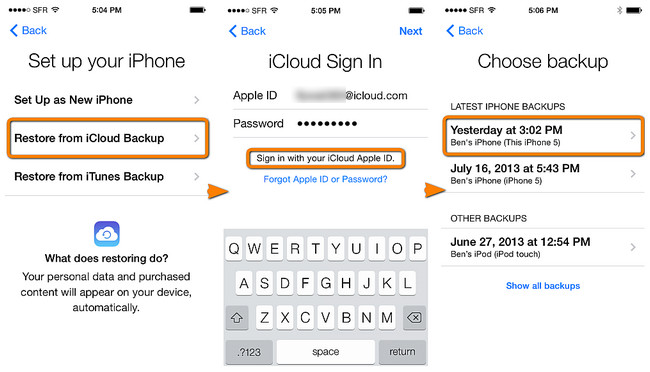
Partie 2: Restaurer mon iPhone depuis la sauvegarde sans iTunes
Sans iTunes, il n'y a aucun moyen de restaurer la sauvegarde iTunes sur un iPhone, parce que c'est la seule façon d'Apple que vous permet de faire avec le fichier de sauvegarde iTunes. Ensuite, nous allons considérer quelqu'un d'autre, comme Wondershare, dont dr.fone - Récupération de Données iPhone vous permet d'extraire la sauvegarde iTunes pour la prévisualisation et de la récupération.

Dr.Fone - Récupération de données (ios)
1er logiciel de récupération de données iPhone et iPad du monde.
- Fournissez trois façons de récupérer les données de l'iPhone.
- Récupérez des photos, vidéos, contacts, messages, notes, journaux d'appels, et plus.
- Compatible avec les derniers appareils iOS 14.
- Prévisualisez et récupérez sélectivement ce que vous voulez de l'iPhone, iTunes et la sauvegarde iCloud.
Étapes pour restaurer mon iPhone depuis la sauvegarde sans iTunes
1. Téléchargez la version d'essai ci-dessous gratuitement.
2. Démarrez le programme sur votre ordinateur et choisissez "Récupérer depuis un fichier de sauvegarde iTunes".
3. Vous pouvez voir tous les fichiers de sauvegarde iTunes sur votre ordinateur là. Choisissez celui que vous voulez restaurer et cliquez sur "Démarrer Scan" pour les obtenir extraits.
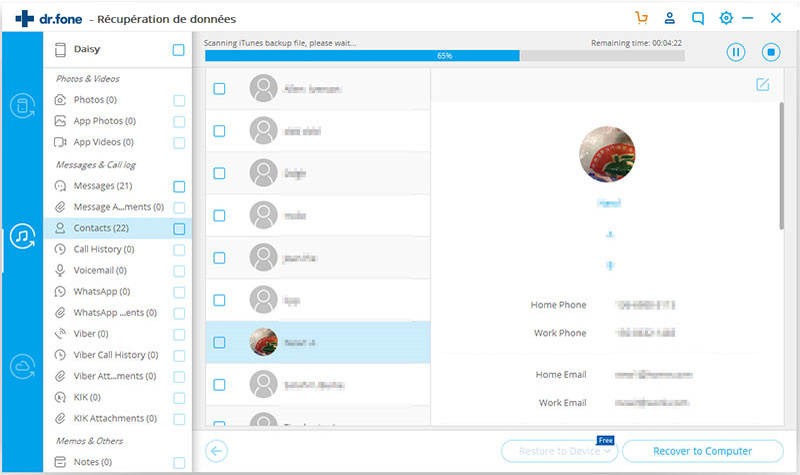
4. Après cela, vous pouvez obtenir un aperçu de toutes les données extraites de la sauvegarde. Cochez l'élément que vous voulez et enregistrez-le sur votre ordinateur.
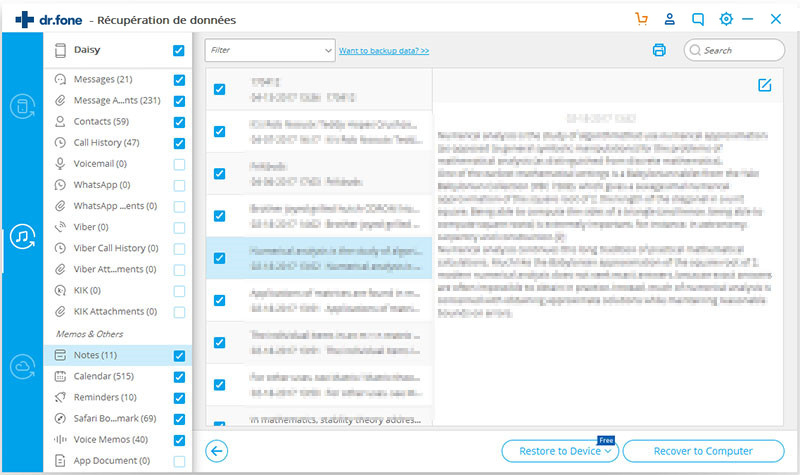
Dr.Fone - Récupération de Données iPhone peut également vous permettre de restaurer l'iPhone à partir de la sauvegarde iCloud. Si vous avez un besoin, vous pouvez l'utiliser pour télécharger directement et extraire votre sauvegarde iCloud en ligne, et les récupérer sélectivement comme vous voulez.
Problèmes iTunes
- Erreurs iTunes
- 1. Corriger l'erreur iTunes 11
- 2. Corriger l'erreur iTunes 54
- 3. Corriger l'erreur iTunes 1100
- 5. Corriger les erreurs iTunes 2005/2003
- Problèmes de connexion iTunes
- Autres problèmes iTunes
- 5. iPhone bloqué sur la vérification de la mise à jour
- 8. iTunes ne se met pas à jour/s'installe pas sur Windows
- Astuces iTunes
- 1. Afficher les fichiers de sauvegarde d'iTunes gratuitement
- 2. Débloquer l'iPod touch sans iTunes
- 5. Transférer la musique de l'iPod vers iTunes
- 6. Les 20 meilleures alternatives à iTunes
- 7. Les 6 meilleurs extracteurs de sauvegarde d'iTunes gratuits
- 8. Régresser vers une version antérieure d'iOS sans iTunes
- Autres problèmes iOS
- ● Gérer/transférer/récupérer des données
- ● Déverrouiller l'écran/activer/verrouiller FRP
- ● Réparer la plupart des problèmes iOS et Android
- Essai Gratuit Essai Gratuit Essai Gratuit


















Blandine Moreau
Éditeur
Généralement noté4.5(105participants)